Содержание
- Пользователи и права доступа
- Как устроена система прав
- Что такое права и роли
- Какие бывают ограничения
- Назначить роль пользователю
- Права доступа для работы с инструкциями
- Права доступа для обмена электронными документами с контрагентами
Пользователи и права доступа
После регистрации в СБИС автоматически создается карточка компании. Сотрудник, который зарегистрировал кабинет, обладает максимальными правами в системе и может подключать другие организации, настраивать структуру и добавлять новых пользователей. Каждому из них необходимо завести карточку и присвоить логин и пароль для входа в СБИС. Позаботьтесь об информационной безопасности: чтобы сотрудник имел доступ только к необходимым в работе разделам кабинета, настройте ему права и установите ограничения.
После регистрации в СБИС администратор или руководитель:
- Создает структуру компании, добавляет подразделения.
- Определяет основные роли в компании: менеджер, главный бухгалтер и другие, которые объединяют сотрудников с одинаковыми обязанностями.
- Создает карточку сотрудника и открывает ему доступ в кабинет СБИС.
- Настраивает права и устанавливает ограничения на работу пользователя в личном кабинете.
Для нового сотрудника укажите подразделение, в котором он будет работать, откройте ему доступ и назначьте права в системе.
В аккаунт также можно временно пригласить любого пользователя, который не работает ни в одной из компаний вашего личного кабинета. Например аудитора для проверки финансовой эффективности, бухгалтера для составления отчетов или специалиста внедрения для запуска новых проектов. В СБИС он будет добавлен, как сотрудник сторонней организации. Для этого создайте карточку временного пользователя и разрешите доступ к участкам СБИС, с которыми он будет работать.
Источник
Как устроена система прав
Сотрудник, который регистрирует кабинет компании, получает максимальные права Администратора системы. Он может создавать карточки сотрудников и назначать им права и роли, запрещать работу с некоторыми разделами, документами и контрагентами СБИС.
Что такое права и роли
В кабинете компании могут работать сразу несколько сотрудников. С помощью прав и ролей можно указать, с какими разделами и документами СБИС пользователь будет работать, а куда доступ будет запрещен.
В личном кабинете уже есть типовые роли — директор, бухгалтер, кадровик — их сразу можно назначить сотрудникам.
Если этих ролей недостаточно, можно создать свои, настроить индивидуальные права или установить ограничения.
Какие бывают ограничения

- Уровень доступа:
- полный с настройками — полный доступ с возможностью настройки участка системы, например, настройка регламента документооборота;
- просмотр и изменение — разрешен просмотр, изменение, добавление, удаление документов и содержимого;
- просмотр — разрешен только просмотр участка системы;
- запрет — доступ к участку запрещен.
- Ограничения на области видимости, при которых пользователь будет видеть:
- данные только конкретных организаций, подразделений;
- сведения по выбранным складам;
- контрагентов, которые закреплены за сотрудником.
- Ограничения на действия (у каждого участка набор ограничений свой):
- на установку/изменение пользовательских пометок;
- на удаление записей;
- на объединение карточек для участка систем «Компании», «Сотрудники», «Учет».
- Как посмотреть список ограничений на участке системы?
- Как установить ограничения по подразделению/организации?
Источник
Назначить роль пользователю
Пользователь, который регистрирует личный кабинет в СБИС, получает максимальные права. После добавления нового сотрудника в аккаунт настройте ему права доступа. Самый удобный способ это сделать — назначить сотруднику роль. Вы можете выбрать ее из списка добавленых в СБИС по умолчанию или создать собственную.
Добавить пользователю роль в СБИС можно двумя способами.
- Откройте карточку сотрудника для редактирования и перейдите в раздел «Доступ/Доступ в СБИС».


Если роль была добавлена по ошибке или требуется изменить права пользователя в СБИС, наведите на нее указатель мыши и нажмите .
- Перейдите в раздел «Настройки/Доступ и права» на вкладку «Роли».
- Откройте роль, которую нужно добавить пользователю.
- Нажмите и выберите пользователя из списка.

Например, в аккаунте подключены две организации и исполнителем этапа указали роль, в которую добавлены два бухгалтера. Установили ограничение «По компании». Документ, в котором указана организация, будет попадать на того бухгалтера, у которого в роли есть ограничение по этой компании;
Ограничение «По подразделению» можно установить, если в организации за согласование документов разных отдела закреплены разные сотрудники. На этапе согласование укажите роль, добавьте в нее сотрудников и установите ограничение. Документ попадет на согласование тому сотруднику, у которого в роли есть ограничение по этому подразделению;
Например, бухгалтер согласовывает входящие поступления до 1 млн рублей, а руководитель — свыше 1 млн рублей. В бизнес-процессе исполнителем этапа указана роль. Если в нее добавить ограничение «по суммам», исполнитель документа будет определяться в зависимости от суммы документа;
по участкам работ.
Например, в бизнес-процессе исполнителем этапа указана роль, в которой добавлены два сотрудника. Один выполняет задачи для сотрудников участка работ «подготовка проектов», а другой — для сотрудников «настройка оборудования в офисе». После настроек ограничений в роли, исполнитель этапа будет выбран в зависимости от автора задачи;
Источник
Права доступа для работы с инструкциями
Прежде чем сотрудник начнет работать в СБИС, предоставьте ему доступ в онлайн-кабинет компании. После этого настройте права доступа к участку системы «Наша компания — главное меню/Инструкции» — от этого зависит, с документами сможет выполнять сотрудник.
Настраивать права доступа могут пользователи с ролями «Администратор системы» или «Директор», либо с полным доступом к участку «Наша компания — главное меню».
Вы можете назначить сотруднику типовые роли, которые доступны сразу после регистрации — «Менеджер», «Секретарь» и другие. Для них уже настроены права доступа. Роль можно изменить или создать новую и настроить ее.
Дополнительно можно ограничить доступ по подразделению или организации. В этом случае сотрудники будут видеть документы только по выбранным компаниям, подразделениям или отделам.

Рассмотрим, какие возможности будут у сотрудников с различными уровнями доступа.
Участок системы
Что входит в участок
Уровень доступа
Что доступно сотруднику
«Документы/Инструкции» Раздел «Инструкции» Полный с настройками
Сотрудник может создавать, публиковать, изменять документы. Также можно настраивать схемы адресации
Просмотр, изменение и подписание инструкций
Просмотр и подписание инструкций
Раздел «Наша компания/Инструкции» недоступен
Источник
Права доступа для обмена электронными документами с контрагентами
Чтобы сотрудники могли отправлять и получать электронные документы, дайте им доступ в кабинет компании на online.sbis.ru (логин и пароль или электронную подпись) и настройте права доступа.
Настраивать права доступа могут:
- пользователи с ролями «Администратор системы» или «Директор»;
- пользователи с полным доступом к участкам системы, перечисленным в таблице;
- пользователи с полным доступом к участку «Документы», для счетов — к участку «Бизнес».
Настраивать операции могут сотрудники, у которых есть доступ к участку «Конфигурация/Регламенты».
Рассмотрим, какие возможности будут у сотрудников с различными уровнями доступа на следующих участках системы.
Просмотр входящих и исходящих документов в аккаунте.
Нет доступа к входящим и исходящим документам.
Просмотр входящих документов.
Нет доступа к входящим документам.
Все возможности раздела.
Нет доступа к входящим письмам.
Все возможности, кроме настройки EDI-сообщений.
Просмотр документов раздела без возможности зарегистрировать, утвердить, отклонить, редактировать поступления.
Нет доступа к разделу «Документы/Входящие/Поступления».
Все возможности раздела.
Просмотр документов раздела без возможности утвердить, отклонить, зарегистрировать новую фактуру.
Нет доступа к разделу «Документы/Входящие/Фактуры».
Все возможности раздела.
Просмотр раздела без возможности зарегистрировать счет на бумаге и провести.
Нет доступа к разделу «Документы/Входящие/Счета».
Все возможности раздела.
Все функции раздела, кроме настройки печатных форм.
Просмотр исходящих документов без возможности создания и отправки.
Нет доступа к разделу «Документы/Исходящие».
Просмотр исходящих писем без возможности создать, отправить, зарегистрировать исходящее письмо.
Нет доступа к разделу «Документы/Исходящие/Письма».
Все возможности раздела, кроме настройки EDI-сообщений и показателей KPI.
Просмотр документов раздела без возможности создать и отправить реализацию.
Нет доступа к разделу «Документы/Исходящие/Реализации».
Все возможности раздела.
Просмотр документов раздела без возможности создать и отправить счет-фактуру.
Нет доступа к разделу «Документы/Исходящие/Фактуры».
Все возможности раздела.
Просмотр раздела без возможности создать новый счет.
Нет доступа к разделу «Документы/Исходящие/Счета».
Все возможности раздела.
Все возможности раздела.
Просмотр договоров, без возможности создания и подписания.
Нет доступа к договорам.
Все возможности раздела, кроме настройки сканеров и добавления организаций, которые работают с ИС «Меркурий».
Нет доступа к разделу «Документы/Меркурий».
Все возможности раздела, кроме настройки сканеров и добавления организаций, которые работают с маркированными товарами.
Нет доступа к разделу «Документы/Маркировка».
Все возможности раздела.
Просмотр актов сверки без возможности создать, обработать и загрузить акт.
Нет доступа к разделу «Документы/Акты сверок».
Источник
Adblock
detector
| С какими документами можно работать | Участок системы | Уровень доступа | Что доступно сотруднику |
| С любыми входящими и исходящими документами | «Документы» | Полный с настройками | |
| С любыми входящими документами | «Документы/Входящие» | Полный с настройками | |
| С входящими письмами | «Документы/Входящие/Письма» | Полный с настройками | |
| С поступлениями (входящими реализациями) | «Документы/Входящие/Поступления» | Полный с настройками | |
| Со счетами-фактурами от контрагентов | «Документы/Входящие/Фактуры» | Полный с настройками | |
| Со счетами от контрагентов | «Документы/Входящие/Счета» | Полный с настройками | |
| С любыми исходящими документами | «Документы/Исходящие» | Полный с настройками | |
| Со всеми исходящими письмами | «Документы/Исходящие/Письма» | Полный с настройками | |
| С реализациями для покупателей | «Документы/Исходящие/Реализации» | Полный с настройками | |
| Со счетами-фактурами для покупателей | «Документы/Исходящие/Фактуры» | Полный с настройками | |
| Со счетами для покупателей | «Документы/Исходящие/Счета» | Полный с настройками | |
| С входящими и исходящими договорами | «Документы/Договоры» | Полный с настройками | |
| Со всеми документами, где есть информация о товарах, подлежащих ветеринарному контролю и регистрации в системе «Меркурий»: поступления, перемещения, реализации, документы производства, списания и начальных остатков. | «Документы/Меркурий» | Полный с настройками | |
| Работа с документами, где есть информация о маркированных товарах: поступления, заказы для поставщиков, импорт, возвраты от поставщиков и покупателей, реализации, документы производства и розничных продаж, перемещения, списания, агрегации, перемаркировка | «Документы/Маркировка» | Полный с настройками | |
| С актами сверок | «Документы/Акты сверок» | Полный с настройками |
Как отловить ошибку Нарушение прав доступа?
Как понять, каких прав не хватает? Пользователь создает документ Заявка на оплату и когда заполняет контрагента появляется ошибка «Нарушение прав доступа». Права на справочник Контрагенты есть.
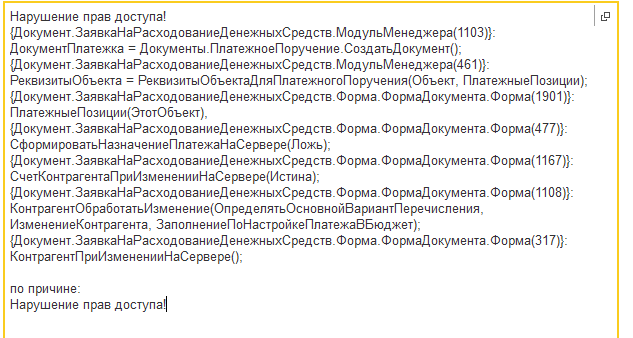
-
Вопрос заданболее двух лет назад
-
2807 просмотров
Пригласить эксперта
Посмотрите журнал регистрации. Возможно там указан объект метаданных, который вызывает данную ошибку.
Как вариант включите в отладке «остановка по ошибке» опцию «останавливаться по ошибке». Это поможет увидеть строку где возникает ошибка. Для первичной диагностики проблемы этого должно быть достаточно.
Скрина недостаточно для диагностики. Тут или типовая конфигурация (тогда проблемы возможно с Договоров и Банковским счетом, к которым нет доступа по РЛС), или дописки и там может быть все что угодно.
Чтобы однозначно разобраться, нужно запустить конфигуратор на отладку и подключится к серверной сессии пользователя. Поставить остановку на процедуру КонтрагентПриИзмененииНаСервере() и далее пошагово идти, пока не поймаете ошибку на обращение к каким-то данным.
-
Показать ещё
Загружается…
25 июн. 2023, в 10:30
6000 руб./за проект
25 июн. 2023, в 10:26
15000 руб./за проект
25 июн. 2023, в 09:57
7000 руб./за проект
Минуточку внимания
Перейти к содержанию
Настроить сотрудникам уровень доступа к документу | СБИС Помощь
На чтение 6 мин. Просмотров 200 Опубликовано 21.11.2021
Содержание
- Что такое права и роли
- Назначить сотруднику права доступа в сбис
- Настроить системные роли
- Ситуация №1. разграничение прав по реестрам отчетности
- Ситуация №2. разграничение прав по организациям
- Создать вручную
- Установить ограничения
Что такое права и роли
В кабинете компании могут работать сразу несколько сотрудников. С помощью прав и ролей можно указать, с какими разделами и документами СБИС пользователь будет работать, а куда доступ будет запрещен.
В личном кабинете уже есть типовые роли — директор, бухгалтер, кадровик — их сразу можно назначить сотрудникам.
Если этих ролей недостаточно, можно создать свои, настроить индивидуальные права или установить ограничения.
Назначить сотруднику права доступа в сбис
- Откройте карточку сотрудника, перейдите в режим редактирования и на вкладку «Права и подписи».
- На вкладке «Роли» нажмите
и отметьте роли из списка.
 и отметьте роли из списка.
и отметьте роли из списка. - Нажмите Выбрать.
Настроить системные роли
- В разделе «Сотрудники» откройте «Доступ и права».
- В списке откройте роль, например «Менеджер».
- Перейдите на вкладку «Права» и нажмите строку с разделом СБИС — «Компании», «Бизнес», «Документы».

- Нажмите уровень доступа участка и выберите один из вариантов:
- «Запрет» — запретить полностью просмотр документов участка;
- «Просмотр» — разрешить только просмотр;
- «Просмотр и изменение» — дать права на изменение документов участка;
- «Полный с настройками» — предоставить сотруднику полные права на работу в «Конфигурации» раздела.
В настройке прав у разделов СБИС есть статусы, которые помечаются цветом и значками:
Светло-серый цвет — доступ не унаследован и не изменен;
Серый цвет — доступ к участку унаследован от другой роли;
Черный цвет — доступ к участку определен ролью;
|
Inspirer |
|
|
Статус: Новичок Группы: Участники Поблагодарили: 3 раз в 1 постах |
Здрасвствуйте. Скажу сразу, что я не сисадмин а эникейщик по-сути) Спасибо на потраченное на меня время. Windows Server 2008 SP2. |
 |
|
|
Андрей Писарев |
|
|
Статус: Сотрудник Группы: Участники Сказал «Спасибо»: 457 раз |
Здравствуйте. Контейнер и сертификат должны быть установлены под пользователем. |
|
Техническую поддержку оказываем тут |
|
 |
WWW |
|
Inspirer |
|
|
Статус: Новичок Группы: Участники Поблагодарили: 3 раз в 1 постах |
Захожу под пользователем, устанавливаю сертификат как личный. Отредактировано пользователем 24 сентября 2019 г. 12:13:17(UTC) |
 |
|
|
Андрей Писарев |
|
|
Статус: Сотрудник Группы: Участники Сказал «Спасибо»: 457 раз |
Автор: Inspirer Захожу под пользователем, устанавливаю сертификат как личный. Как устанавливаете? |
|
Техническую поддержку оказываем тут |
|
 |
WWW |
|
Inspirer |
|
|
Статус: Новичок Группы: Участники Поблагодарили: 3 раз в 1 постах |
КриптоПРО CSP -> Вкладка «Сервис» -> Установить личный сертификат. При добавлении чекбокс автоматического поиска контейнера был активирован. Попробовал — не помогло, всё равно ошибка доступа. Отредактировано пользователем 25 сентября 2019 г. 9:27:20(UTC) |
 |
|
|
Андрей Писарев |
|
|
Статус: Сотрудник Группы: Участники Сказал «Спасибо»: 457 раз |
Какая именно ошибка? |
|
Техническую поддержку оказываем тут |
|
 |
WWW |
|
Inspirer |
|
|
Статус: Новичок Группы: Участники Поблагодарили: 3 раз в 1 постах |
То что выдал тест Эта конференция требует регистрации перед тем как вы сможете увидеть скрытые сообщения. К папкам (ака контейнеры?) я права настроил через ПКМ, те пользователи, которым я хочу настроить имеют полный доступ. Путь сертификации Эта конференция требует регистрации перед тем как вы сможете увидеть скрытые сообщения. Т.к. тут чуток уже пошла информация немного личного характера — я её скрыл, надеюсь вы можете её увидеть… Отредактировано пользователем 25 сентября 2019 г. 9:41:26(UTC) |
 |
|
|
|
ololo123
оставлено 25.09.2019(UTC), Ankologiy оставлено 14.05.2020(UTC), Topchanski оставлено 23.12.2022(UTC) |
|
Inspirer |
|
|
Статус: Новичок Группы: Участники Поблагодарили: 3 раз в 1 постах |
По коду ошибки нашёл вот это. Переустановил, СБИС плагин всё равно выдаёт ошибку доступа при подключении через сертификат без прав админа. Эта конференция требует регистрации перед тем как вы сможете увидеть скрытые сообщения. Отредактировано пользователем 25 сентября 2019 г. 10:06:39(UTC) |
 |
|
|
Андрей Писарев |
|
|
Статус: Сотрудник Группы: Участники Сказал «Спасибо»: 457 раз |
Цитата: СБИС плагин всё равно выдаёт ошибку доступа при подключении через сертификат без прав админа. Так какую? Если сертификат установлен, тестируется под пользователем (теперь) без проблем — то тут уже дело |
|
Техническую поддержку оказываем тут |
|
 |
WWW |
|
Андрей Писарев |
|
|
Статус: Сотрудник Группы: Участники Сказал «Спасибо»: 457 раз |
Автор: Inspirer К папкам (ака контейнеры?) я права настроил через ПКМ, те пользователи, которым я хочу настроить имеют полный доступ. Плагин как работает? Тестируете по сертификату — под пользователем или зашлизапустили под администратором? |
|
Техническую поддержку оказываем тут |
|
 |
WWW |
| Пользователи, просматривающие эту тему |
|
Guest |
Быстрый переход
Вы не можете создавать новые темы в этом форуме.
Вы не можете отвечать в этом форуме.
Вы не можете удалять Ваши сообщения в этом форуме.
Вы не можете редактировать Ваши сообщения в этом форуме.
Вы не можете создавать опросы в этом форуме.
Вы не можете голосовать в этом форуме.
У каждого сотрудника в крупной компании существует собственная зона ответственности и определенный уровень доступа. Для Вашей уверенности в СБИС добавлены новые ограничения прав для работников.
По компаниям
Только ответственные лица смогут сдавать отчетность по головной организации для всей компании или по конкретным филиалам. Для уполномоченной бухгалтерии — по конкретным клиентам УБ.
Таким образом, бухгалтер может работать только с отчетами для разрешенных юридических лиц.
По подразделениям
Вы можете закрепить бухгалтеров за различными отделами внутри одной компании. Из этого следует, что каждый сотрудник включает и редактирует информацию только за свой отдел, вносить изменения в сведения другого подразделения невозможно.
Когда отчет завершен, его проверяет и отправляет главный бухгалтер. Он же несет ответственность.
По госорганам
Если Вы не хотите, чтобы бухгалтер по заработной плате не мог видеть налоговые отчеты, то нужно выбрать ограничение по направлению «Налоговая». С этого момента у сотрудника исчезнут из календаря отчеты в НИ.
Для назначения ответственного работника за отчеты в определенный госорган, необходимо указать галочки у всех пунктов, кроме нужного.
По определенным формам отчетов
При необходимости ограничения просмотра информации о трудовой деятельность сотрудников, нужно отметить запрещенную форму С3В-ТД.
Для назначения бухгалтера ответственным только за один отчет, нужно запретить доступ ко всем направлениям и отчетам, кроме нужного.
Улучшение настройки прав
Будьте внимательны при назначении прав бухгалтеру: при необходимости проверьте, что у сотрудника отключен доступ к определенным отчетам.
Как пример, вы создали сотруднику такие права:
- «Все отчеты в контролирующие органы, кроме СЗВ-ТД»;
- «Все отчеты в контролирующие органы, кроме Налоговой».
В таком случае есть доступ ко всем отчетом, так как первая настройка предоставляет доступ к налоговым отчетам, а вторая к СЗВ-ТД.




 3 пользователей поблагодарили Inspirer за этот пост.
3 пользователей поблагодарили Inspirer за этот пост.